Formát ZIP slouží ke zmenšení objemu souborů pomocí komprese, což šetří místo v paměti a urychluje přenos dat. Navíc umožňuje spojit více souborů do jediného archivu, který se dá snadno sdílet. Následující text popisuje postup, jak vytvářet a rozbalovat ZIP archivy v prostředí Windows 10.
Vytvoření ZIP archivu (komprimované složky)
Nejprve otevřete Průzkumníka souborů a najděte soubory nebo adresáře, které chcete zahrnout do ZIP archivu. Windows používá termín „komprimovaná složka“ jako synonymum pro ZIP archiv, takže tyto výrazy jsou zaměnitelné.
Pro demonstraci použijeme sadu obrázků, avšak komprimovat lze jakýkoliv typ souborů.
Pokud potřebujete komprimovat jeden konkrétní soubor nebo adresář, klikněte na něj pravým tlačítkem myši a z kontextové nabídky vyberte volbu „Odeslat do“ a následně „Komprimovaná složka (ZIP)“.
Stejným postupem můžete zkomprimovat více souborů nebo adresářů najednou. Stačí je vybrat a následovat stejné kroky.
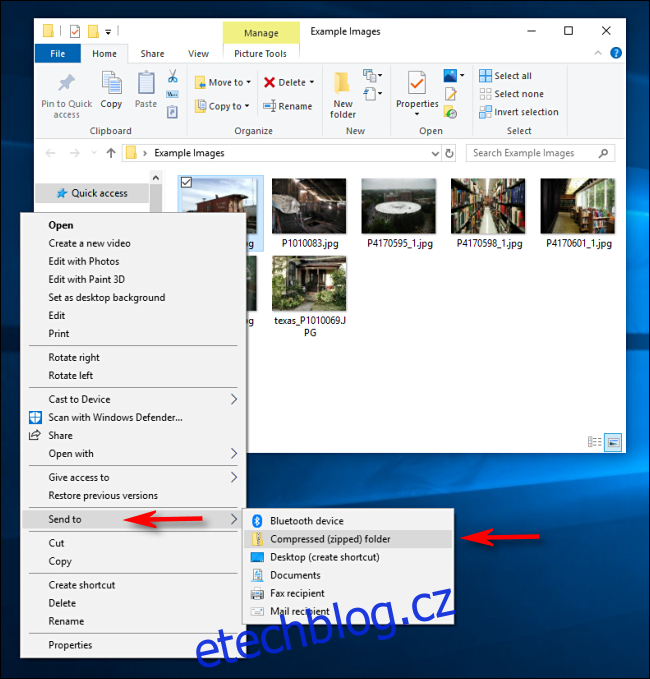
Windows automaticky vytvoří ZIP archiv a umístí ho do stejné složky, kde se nacházejí původní soubory. Ikona ZIP archivu se podobá standardní složce s přidruženým zipem.
Nyní můžete ZIP archivu libovolně pojmenovat. Po zadání názvu potvrďte klávesou Enter.
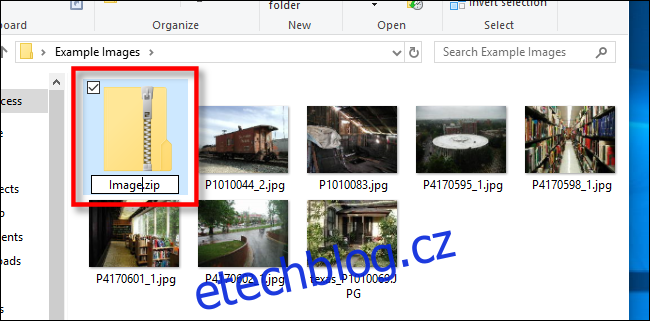
Prohlížení obsahu ZIP archivu a přidávání souborů
Pro zobrazení obsahu ZIP archivu, jej dvakrát klikněte v Průzkumníku souborů. Archiv se otevře jako běžná složka a zobrazí se soubory uvnitř.
Do tohoto okna můžete také kopírovat a vkládat nebo přetahovat nové soubory, čímž je do archivu přidáte. Pro odstranění souboru z archivu, smažte jej přímo v tomto okně. Změny provedené v okně se projeví i v ZIP archivu.

Po dokončení úprav, okno archivu zavřete. ZIP archiv můžete přemístit kamkoliv.
Do existujícího ZIP archivu lze přidávat další soubory tak, že archiv otevřete v Průzkumníku a následně do okna archivu přetáhnete požadované soubory.
Rozbalení celého obsahu ZIP archivu
Pokud ZIP archiv obsahuje mnoho souborů, je nejvhodnější rozbalit všechny soubory najednou do nového adresáře. Pro rozbalení vyhledejte archiv v Průzkumníku souborů, klikněte na něj pravým tlačítkem myši a z kontextové nabídky vyberte „Extrahovat vše“.
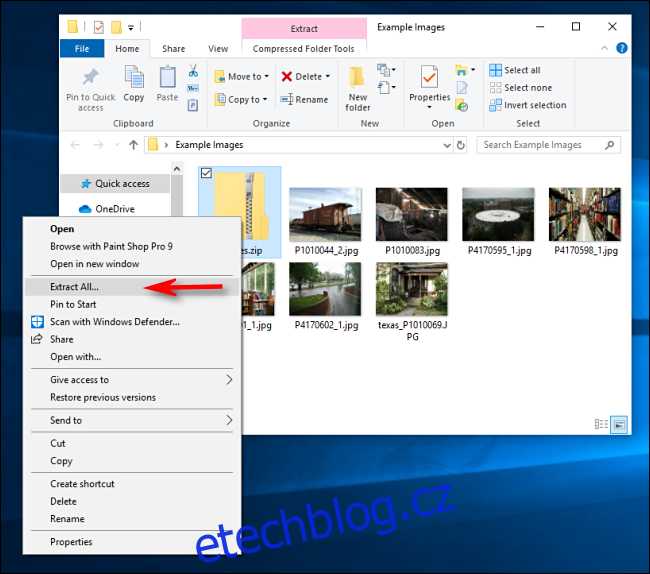
Zobrazí se dialogové okno, kde můžete vybrat cílové umístění pro rozbalené soubory. Pokud chcete změnit cílovou složku, klikněte na „Procházet“ a zvolte cestu. Kliknutím na „Extrahovat“ zahájíte proces rozbalování.
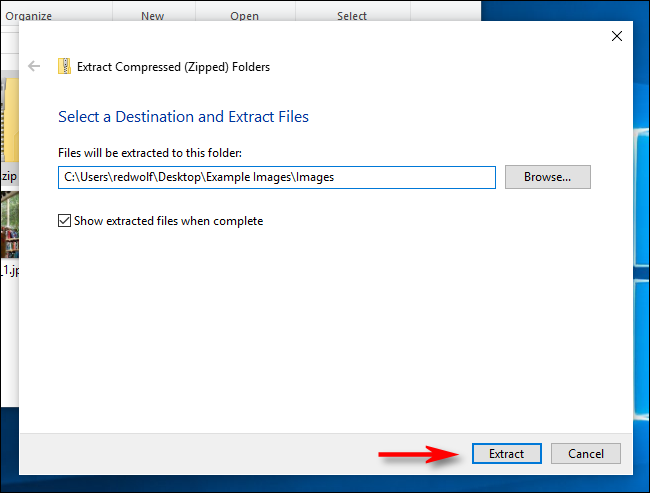
Soubory se automaticky rozbalí do určené složky a zobrazí v novém okně.
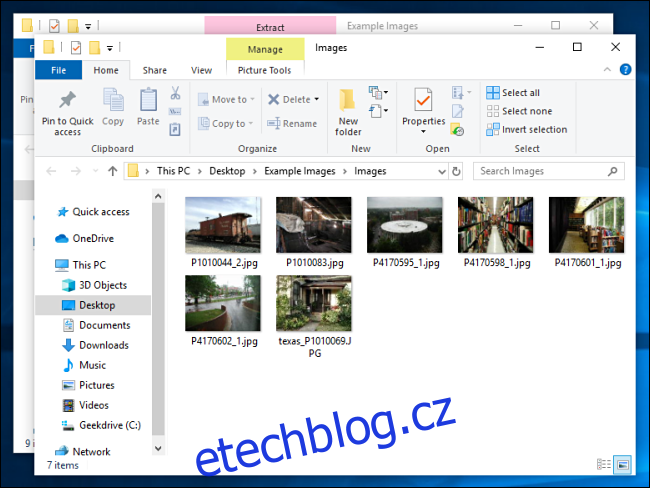
Rozbalení jednoho souboru z ZIP archivu
Pro extrahování jediného souboru z archivu, vyhledejte ZIP archiv v Průzkumníku souborů a poklepejte na něj. Archiv se otevře jako běžná složka a zobrazí se seznam souborů.

Vyberte soubor, který chcete extrahovat, a přetáhněte jej z okna archivu do jiného umístění, například na plochu nebo do jiné složky.
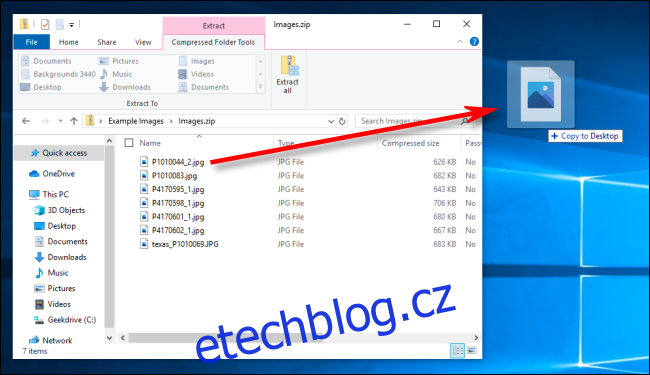
Extrahovaný soubor se zkopíruje do nového místa, ale zůstane i v ZIP archivu. Tento postup můžete libovolně opakovat. Po dokončení zavřete okno archivu.
Další způsoby komprese a dekomprese
Kromě vestavěných funkcí Windows existují i další nástroje třetích stran pro práci s ZIP archivy, jako je například 7-Zip, který je mezi uživateli velmi oblíbený. Některé nástroje umožňují i šifrování a ochranu ZIP archivu heslem pro zvýšení bezpečnosti.